
Indhold
Sådan kan du bruge den nye Snapchat Snap Map-funktion til at dele din placering med venner, og hvordan du kan se, hvad der sker på begivenheder, festligheder, sports spil og populære spillesteder. Vi deler også, hvordan du administrerer, hvem der kan se din Snapchat-placering.
Du kan endda bruge dette til at dele et snap til "Vores historie" for at blive vist i en historie for den begivenhed eller placering.
Du skal vælge at dele din placering, og du kan ændre, hvem du deler den med, eksklusive personer, du arbejder med, en ex eller en anden, du ikke ønsker at kende din placering. Din Snapchat Bitmoji vises på kortet, hvis du har det setup.
Sådan bruger du Snapchat's Snap Map
Sådan bruger du Snap Map inde i Snapchat, efter at du har opdateret til den nyeste version. Funktionen er nem at bruge, men det er dybest set skjult, indtil du lærer at komme derhen.
- Åbn Snapchat.
- Klem dine fingre sammen på skærmen hurtigt.
- Dette åbner Snap Map.
- Se introen og tryk derefter på næste.
- Vælg den ønskede delingsfunktion, og tryk på Næste.
- Tryk på Afslut, efter at du har fået beskeden Story.
Nu hvor du har sat det op, vil du se Snap Map på din skærm. Du kan klemme for at zoome ind eller ud og træk rundt for at se begivenheder, steder og venner, hvis de deler med dig.
Tryk på et sted eller på en ven for at se den Snapchat, de har indsendt til deres historie eller til vores historiehistorie for en begivenhed eller placering.
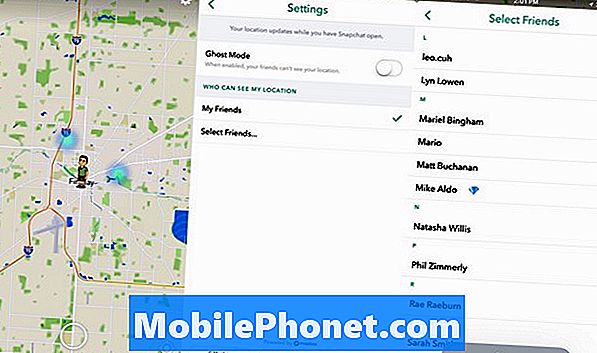
Sådan deler du din Snapchat-placering og styrer hvem der kan se den.
Hvis du trykker på et sted, vil du se historien for det sted. Du skal snart begynde at se venner vises.
Du kan til enhver tid ændre dine placeringsdelingsindstillinger. Gå til Map-tilstanden, og tryk derefter på Indstillinger Cog med en placeringsmarkør på den.Dette er øverst til højre på skærmen.
- Vælg Ghost Mode, hvis du vil være usynlig.
- Vælg Mine venner for at dele med dine venner.
- Vælg Vælg venner for kun at dele med en lille cirkel.
Du kan til enhver tid ændre disse muligheder. Mange brugere vil gerne starte små, ved at dele med en lille gruppe, især mens funktionen ruller ud. Husk, at dine venner skal vælge tjenesten, så du kan se dem på kortet.


